Steam Play'i lubamine Steam Linuxi kliendis
Steam Play on vaikimisi lubatud ainult mõnel Valve testitud mängul. Kuid paljud muud mängud töötavad hästi, nagu ilmneb ProtonDB andmebaasi. Steam Play lubamiseks kõigi Windowsi ühilduvate mängude jaoks minge auru seadistustesse ja klõpsake vahekaarti Steam Play. Märkige kaks märkeruutu "Luba Steam Play toetatud pealkirjade jaoks" ja "Luba Steam Play kõigi teiste pealkirjade jaoks". Veenduge, et rippmenüüs „Käivita teised pealkirjad:” oleks valitud Protoni uusim versioon. Pärast sätete jõustumise valikute muutmist taaskäivitage Steami klient.
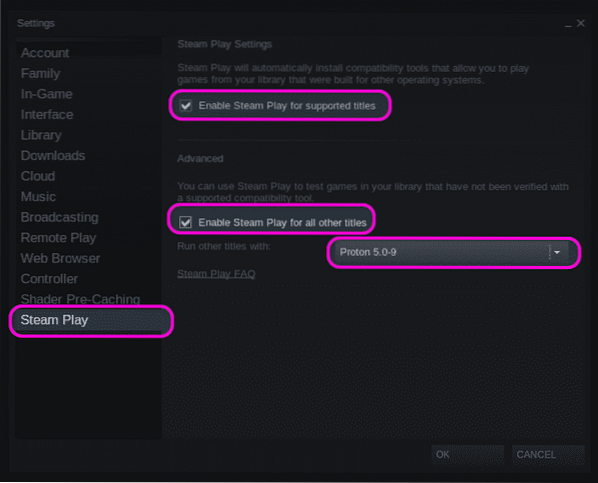
Steam Play'is saate sundida ka Linuxi emakeelset mängu Windowsi mänguna käitama. Selleks paremklõpsake suvalises installitud Linuxi mängus oma auru mängude teegis, klõpsake menüükirjel „Atribuudid” ja märkige ruut „Sundige konkreetse Steam Play ühilduvusriista kasutamist”.
Mängu ID leidmine
Steam Play ühilduvusriista alla installitud mängufailide leidmiseks peate kõigepealt leidma aurumängu õige identifitseerimisnumbri (ID). Selleks külastage mängude loendit Steami ametlikul veebisaidil. Brauseri aadressiribal näete URL-i järgmises vormingus:
https: // pood.aurutatud.com / app / 435150 / Divinity_Original_Sin_2__Definitive_Edition /Rakenduse / rakenduse kõrval olev number on mängu ID. Tsiteeritud näites on ID 435150.
Mängu ID leiate ka ametliku Steami kliendi kaudu ilma veebibrauseris poe lehte avamata. Avage auru seaded, klõpsake vahekaarti „Liides” ja märkige ruut „Kuva Steami URL-i aadressiriba, kui see on saadaval”.

Järgmisena külastage auru kliendi enda mängu poelehte. Kui mäng on juba installitud, saate külastada mängu sihtlehte, klõpsates nuppu „Store Page”, vastasel juhul leidke mäng aurikliendis käsitsi.
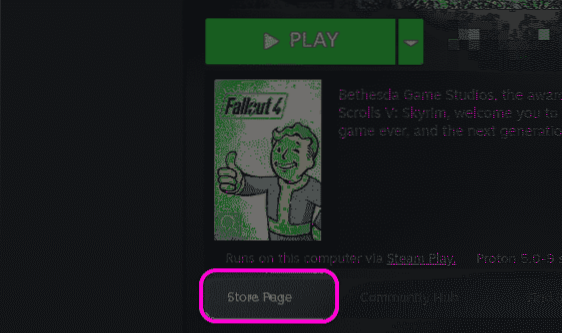
Mängu loendi ülaosast leiate mängulehe URL-i. URL-ist leiate mängu ID, nagu eespool selgitatud. Alloleval ekraanipildil oleks mängu ID 377160.
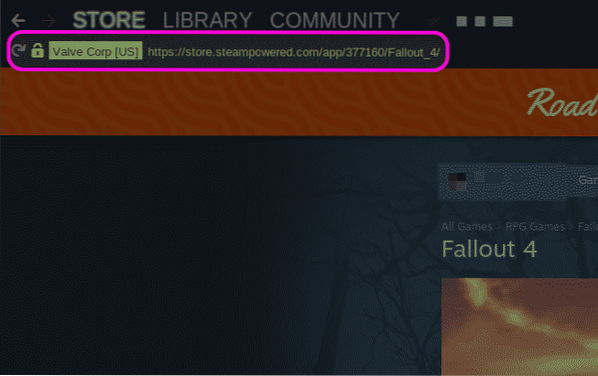
Mängu installimise kausta pääsemine
Installitud mängude failidele pääsete otse juurde, kui paremklõpsate mängul ja klõpsate menüükäsul „Properties…”.
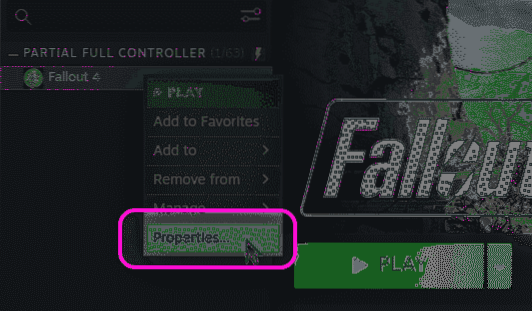
Äsja käivitatud atribuutide aknas minge vahekaardile „KOHALIKUD FILISID” ja klõpsake nuppu „Sirvige kohalikke faile”.
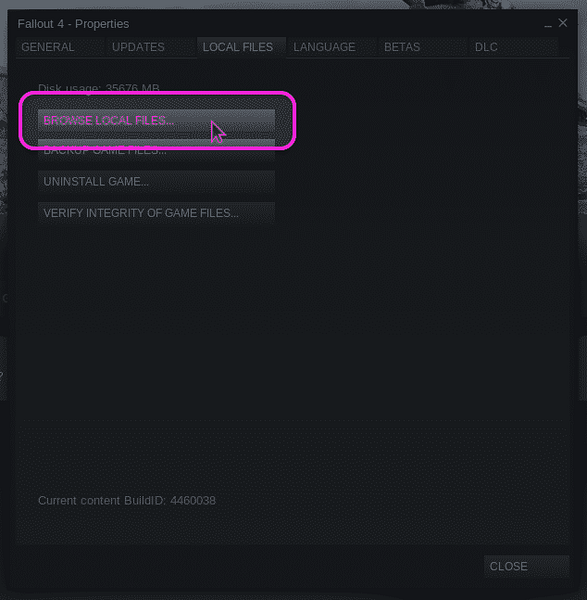
Avaneb uus failihalduri aken, kus kuvatakse mängude failide täielik tee. Vajutamine
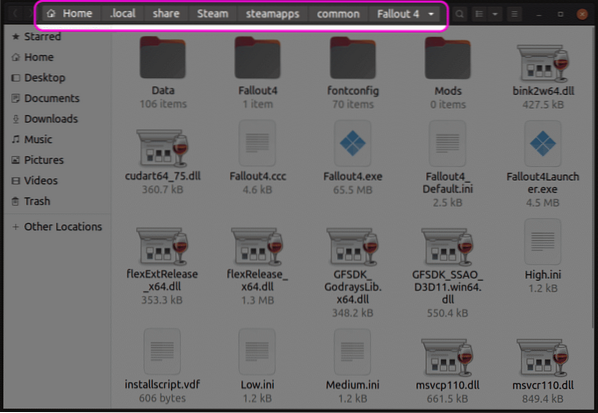
Steam Play mängu prefiksi leidmine
Mõnikord ei piisa failide muutmisest installitud mängukaustas, kuna salvestusfailid või muud mängu seaded võidakse salvestada kausta „Minu dokumendid” või muudesse sellistesse kaustadesse. Sellistel juhtudel on nende failide leidmiseks vaja pääseda juurde Steam Play prefiksikausta.
Igale Steam Play alla installitud mängule määratakse numbriline eesliide, sama mis mängu ID-numbril. Steam Play loob mängu esmakordsel installimisel selle prefiksinumbriga uue kataloogi. Prefiksikaust sisaldab kataloogi “pfx”, mis jäljendab tavalist Windowsi failisüsteemi. Kaustast „pfx” leiate kataloogi „drive_c”. Kõik Steam Play prefiksid asuvad „$ HOME /.local / share / Steam / steamapps / compatdata ” kataloogi.
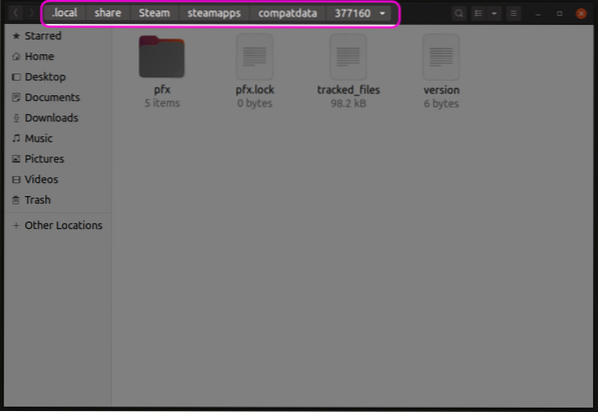
"Pfx" kataloogist leiate kausta "steamuser", kuhu kõik kasutajaandmed salvestatakse vastavalt Windowsi failisüsteemi paigutuse spetsifikatsioonidele. Sellest kaustast „auruser” pääseb nüüd juurde salvestusmängudele või sarnastele failidele. Mängukaustade täpne asukoht nendes kaustades on mängude kaupa erinev. Täpse tee peate leidma mängujuhenditest, otsingumootorite aurufoorumitest.
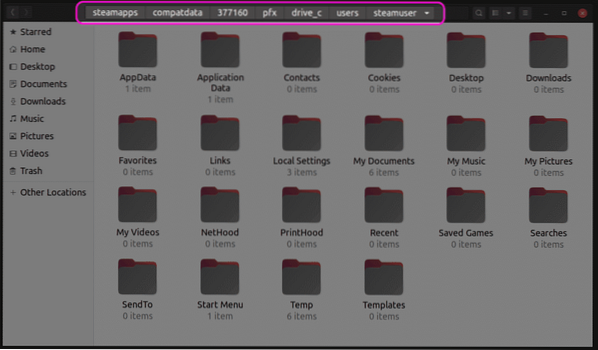
Mängufailide salvestamise alternatiivne asukoht
Teatud mängud salvestavad oma salvestusfailid kausta „userdata” vastavalt ametlikule pilvesalvestuste Steami API-le. Selle kasutajaandmete kausta leiate aadressilt „$ HOME /.local / share / Steam / userdata ” kataloogi. Kasutajaandmete kaustast leiate kausta, mis on seotud teie auruprofiiliga. See kaust sisaldab erinevaid mängukatalooge, mis on nimetatud nende ID-numbrite järgi. Nendele kaustadele pääsete juurde, et leida salvestatud mängude faile.
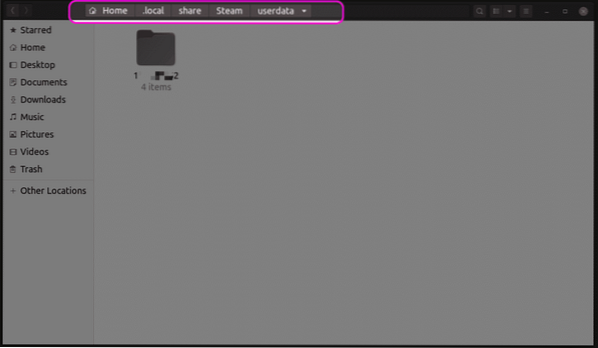
Järeldus
Steam Play on alates selle esmakordsest käivitamisest parandanud hüppelist piiri. Tänapäeval võib teil olla vähem ühilduvusprobleeme, mistõttu puudub vajadus pääseda juurde peamistele mängufailidele. Kui teile meeldib aga modi installida, saate mitme kausta vahel levinud mängude failide leidmiseks kasutada ülalkirjeldatud meetodeid.
 Phenquestions
Phenquestions


